ポイントを個別で管理する方法を説明します。
ポイントを個別で管理する方法は、「メールの作成」で「クリック分析」を使用する方法と、管理者が手動で管理する方法の2つあります。
ここでは、手動で管理する方法について説明します。
ポイント管理を手動でおこなうには、左サイドメニューの「ユーザー管理」の「ユーザー一覧」をクリックしてください。
ユーザー一覧が表示されます。
左側「操作」にある「$」マークをクリックしてください。
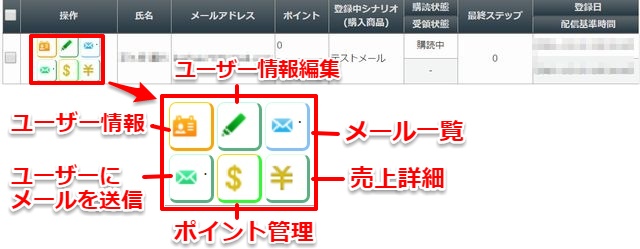
| ポイント管理では、ポイント情報、ポイント操作、ポイント履歴を確認できます。 |
各アイコンをクリックすると操作、編集画面に移動します。
ユーザーごとの「ポイント情報」が表示されます
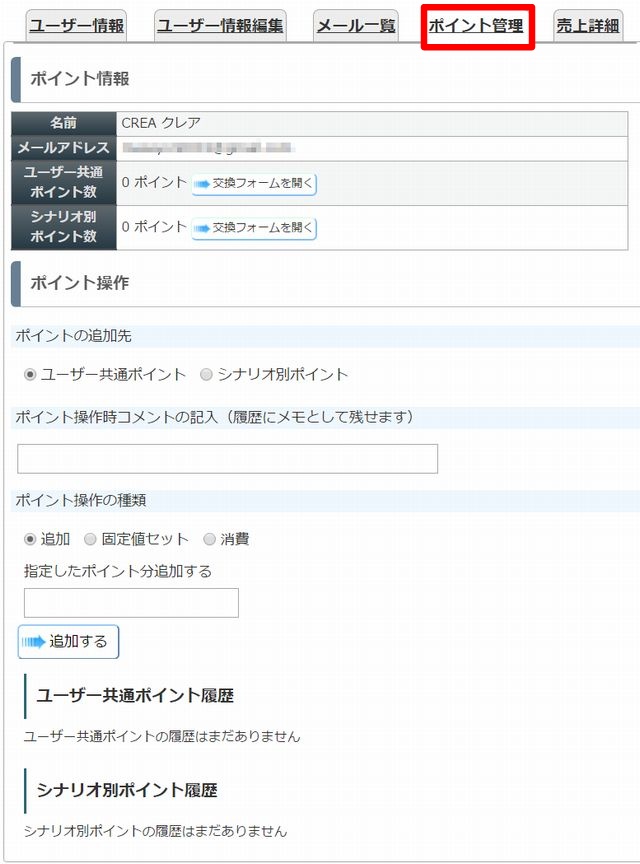
ポイントの確認、ポイントの操作をし「追加する」をクリックして保存してください。
ユーザーごとのポイントが、「ユーザー共通」、「シナリオ別」に表示されます。
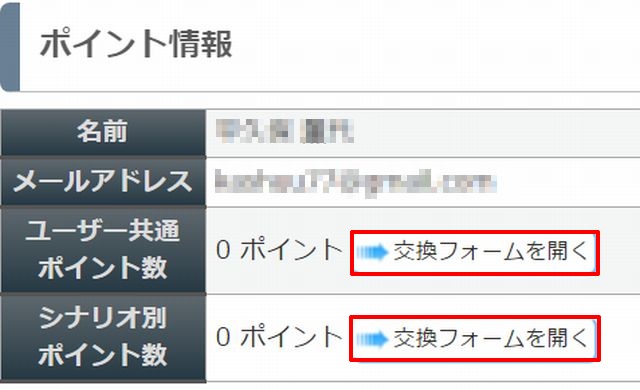
景品とポイントの交換をする場合は、「交換フォームを開く」をクリックしてください。
「交換フォームを開く」をクリックすると、公開している景品とポイント数が表示されます。
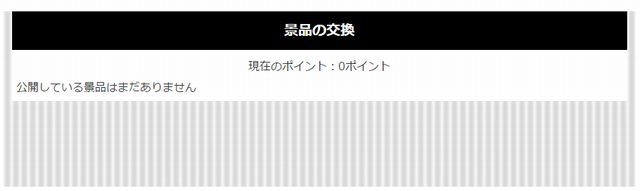
「ポイント操作」では、追加するポイントの追加先を指定し、ポイントの追加、固定、消費などの操作ができます。
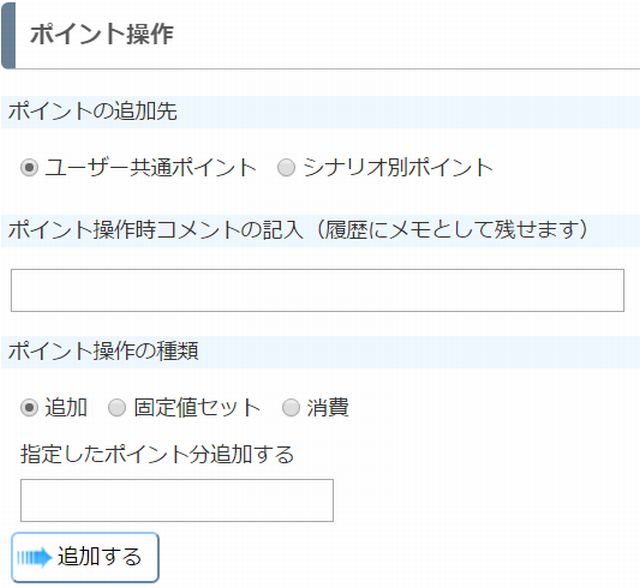
操作をした場合は、「追加する」をクリックしてください。
ポイント操作時のコメントは、履歴でメモとして一覧表示されます。
